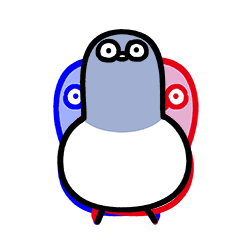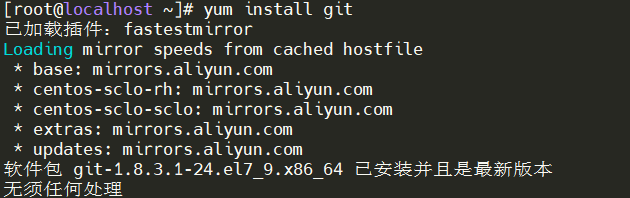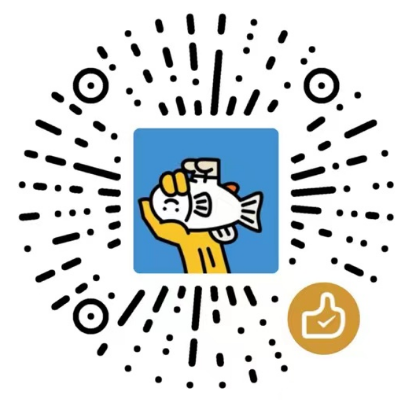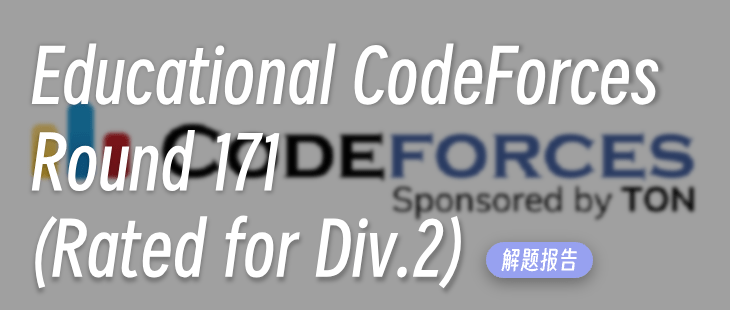在CentOS7中安装Git工具

在CentOS7中安装Git工具
yngcyGit 工具安装
方式一:通过包管理器安装
在 Linux 上安装 Git 只需要一行命令即可搞定,在 CentOS 系统中,执行如下命令即可安装:
1 | [root@localhost ~]# yum install git |
当然通过这种这种方式安装的不是最新版本的 Git,以本实验环境 CentOS 7.9 来说,这种方式安装的 Git 版本为 1.8.3.1,一般来讲是够用的。
方式二:通过源码编译安装
如果想要安装最新版本的 Git,需要自行下载 Git 源码来编译安装。
https://git-scm.com/download
1. 准备 Git 安装包
这里选择的是 2.40.1 版,将下载好的安装包 git-2.40.1 放在 root 目录下,然后解压,得到 git-2.40.1 目录。
1 | [root@localhost ~]# tar -zxvf git-2.40.1.tar.gz |
2. 提前装好可能需要的依赖
1 | [root@localhost ~]# yum install curl-devel expat-devel gettext-devel openssl-devel zlibdevel gcc-c++ perl-ExtUtils-MakeMaker |
3. 编译安装 Git
首先进入对应的目录。
1 | [root@localhost ~]# cd git-2.40.1 |
执⾏配置、编译、安装命令。
1 | [root@localhost git-2.40.1]# make all profix=/usr/local/git |
其中,--prefix=... 会指定软件的安装目录,上述命令会将编译后的二进制文件放在 /usr/local/git 募目录下。
4. 将 Git 加入环境变量
将 Git 可执行程序加入环境变量。
编辑配置文件:
1 | [root@localhost ~]# vim /etc/profile |
在尾部加入 Git 的 bin 路径配置:
1 | Git config |
最后执行 source /etc/profile 使环境变量生效。
5. 验证配置结果
执行 git --version 查看安装后的版本。
但是可能会出现如下问题。
查看系统的 PATH 变量。
可以看到 PATH 变量是对的,在查看 Git 的路径。
发现此时 Git 的路径并不对,这是因为 /usr/bin/ 出现在 PATH 环境变量中的位置优先级会比 /usr/local/git/bin 要高,所以系统会优先显示旧版本的的 Git。
解决的办法一般有如下两种:
编写
.bash_profile文件(推荐)1
vim ~/.bash_profile
然后再末尾添加如下内容:
1
2use git-2.40.1
export PATH=/usr/local/git/bin:$PATH保存并退出文件,然后输入
source ~/.bash_profile使配置生效。删除旧版本 Git
因为我们的旧版本 Git 是通过包管理工具安装的,所以直接输入
yum remove git即可。
当然也可以建立软链接来链接到我们的 Git 路径,但是比较麻烦。这里更推荐办法1的原因是操作简单,而且也不需要对系统进行其他更改,同时也防止删除了旧版本的 Git 而可能引发的问题(例如 Git 存储库和其他相关文件)。
最后在执行 git --version 就可以看到较新版本的 Git 了。